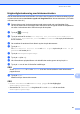Basic User's Guide
Table Of Contents
- Grundläggande bruksanvisning MFC-J6520DW MFC-J6720DW
- Var hittar jag bruksanvisningarna?
- Innehållsförteckning
- 1 Allmän information
- Använda dokumentationen
- Öppna Brother Utilities (Windows® 8)
- Få tillgång till Avancerad bruksanvisning och Bruksanvisning för programvara och nätverk
- Så här öppnar du Guider för avancerade funktioner
- Öppna Brother Support (Windows®)
- Öppna Brother Support (Macintosh)
- Genomgång av kontrollpanelen
- Inställningar för genvägar
- Volyminställningar
- Pekskärms-LCD
- 2 Ladda papper
- Ladda papper och andra utskriftsmedia
- Fylla på papper i pappersfack #1
- Fylla på papper i pappersfack #2 (MFC-J6720DW)
- Ladda papper i det manuella inmatningsfacket
- Ej utskrivbart område
- Pappersinställningar
- Godkända papper och andra utskriftsmedia
- 3 Ladda dokument
- 4 Sända ett fax
- 5 Ta emot ett fax
- 6 Använda PC-FAX
- 7 Telefoner och externa enheter
- 8 Ringa upp och lagra nummer
- 9 Kopiering
- 10 Skriva ut foton från ett minneskort eller ett USB-minne
- 11 Skriva ut från en dator
- 12 Skanna till en dator
- A Rutinunderhåll
- B Felsökning
- C Tabeller över inställningar och funktioner
- D Specifikationer
- Register
- brother SWE
96
Rengöra skrivhuvudet A
Maskinen rengör vid behov skrivhuvudet
automatiskt för att bibehålla en god
utskriftskvalitet. Du kan starta
rengöringsprocessen manuellt om det är
problem med utskriftskvaliteten.
Rengör skrivhuvudet om tomma textrader
skrivs ut i texten eller om en horisontell linje
skrivs ut i bilder eller text. Du kan välja att
rengöra enbart svart, gul, cyan och magenta
samtidigt eller alla fyra färgerna samtidigt.
Bläck förbrukas vid rengöring av
skrivhuvudet. Rengöring alltför ofta leder till
onödig bläckförbrukning.
VIKTIGT
Vidrör INTE skrivhuvudet. Du riskerar att
orsaka permanent skada och kan
upphäva skrivhuvudets garanti.
a Tryck på .
OBS
Du kan även trycka på (Inställn.)
och sedan på Bläck.
b Tryck på Rengör.
c Tryck på Svart, Färg eller Alla.
Maskinen rengör skrivhuvudet.
Maskinen går tillbaka till
beredskapsläge efter avslutad
rengöring.
OBS
• Om du rengör skrivhuvudet minst fem
gånger utan att utskriften förbättras kan du
prova att installera en ny Brother
Innobella™-originalbläckpatron för varje
problemfärg. Prova att rengöra
skrivhuvudet igen upp till fem gånger.
Kontakta Brothers kundtjänst eller en lokal
Brother-återförsäljare om utskriften inte
förbättras.
• Du kan även rengöra skrivhuvudet från din
dator.
(uu Bruksanvisning för programvara och
nätverk.)
Kontrollera
utskriftskvaliteten A
Om färgerna blir bleka eller randiga och det
visas text på utskrifterna kan några
munstycken vara igentäppta. Du kontrollerar
detta genom att göra en testutskrift och titta
på munstyckenas mönster.
a Tryck på .
OBS
Du kan även trycka på (Inställn.)
och sedan på Bläck.
b Tryck på Testutskrift.
c Tryck på Utskriftskval.
d Tryck på OK.
Maskinen börjar skriva ut en testutskrift.
e Kontrollera kvaliteten på de fyra
färgblocken på utskriften.